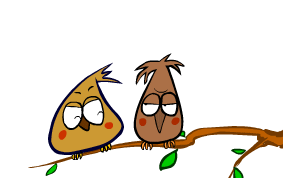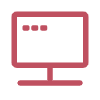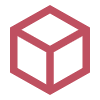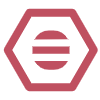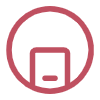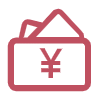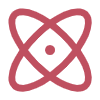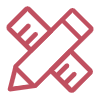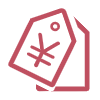解决eclipse/myeclipse项目中文乱码方法
第一种,修改导入项目的编码格式
项目右键–>properties–>resource–>Text file encoding
选择

该项表示该java文件的编码格式,如果该编码格式是default,即determined from content type:gbk或者utf-8,
则表明该java文件的属性是由容器控制的,
你修改项目编码格式或者eclipse工作空间编码都不起作用,需要用第二种方法针对性的修改java文件的编码格式;
第二种方法,修改容器的编码格式
选择eclipse/myeclipse的Window --> Preferences --> General --> Appearance --> Content Types – >Text,
找到java source file,如果你之前是java文件默认gbk乱码,则将它修改为utf-8,点击update,再点击ok,
在eclipse菜单栏中project项中选择clean该项目,这是清除项目编译文件,再刷新项目,这时应该乱码文件解决了;
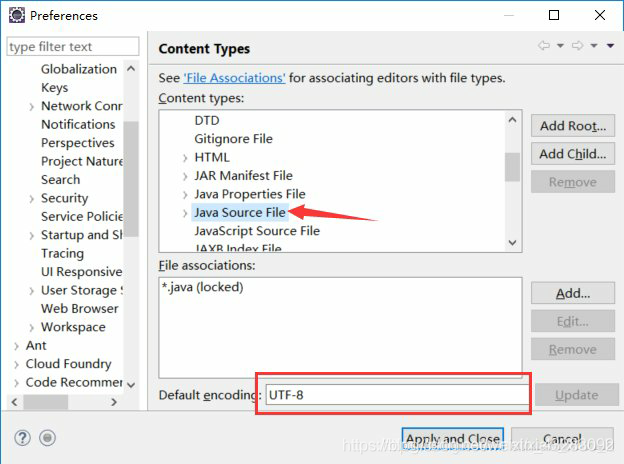
如果乱码没有解决,检查你的eclipse工作空间编码以及你的项目编码格式,保持统一;
另外如果是页面操作出现乱码以及存入数据库的数据乱码,
这时就需要查看你的tomcat配置server.xml,在其中这一行加上URIEncoding=‘UTF-8’;